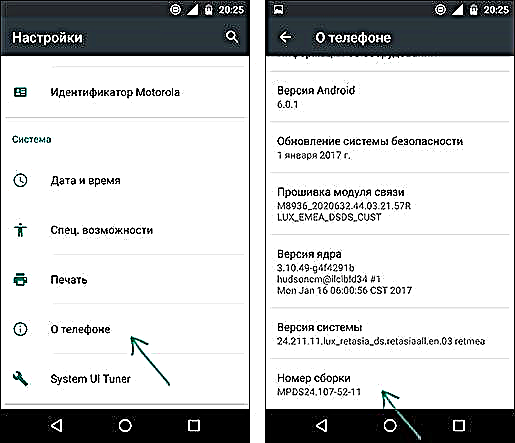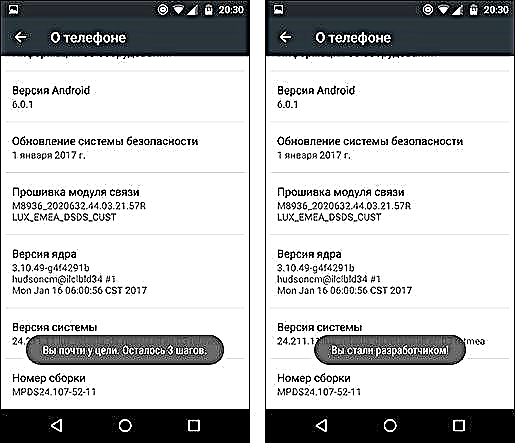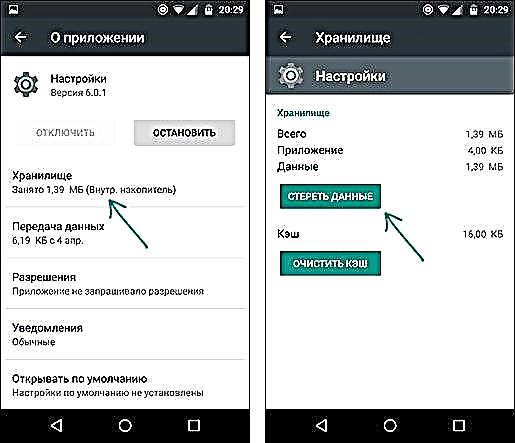Mode pangembang ing tablet lan telpon Android nambah set fungsi khusus kanggo setelan piranti sing dituju kanggo pangembang, nanging kadhangkala dijaluk dening pangguna piranti biasa (umpamane, supaya USB debugging lan pemulihan data sakteruse, nginstal pemulihan khusus, ngrekam layar nggunakake cangkang adb lan tujuan liyane).
Ing instruksi iki, cara ngaktifake mode pangembang ing Android saka versi 4.0 nganti paling anyar 6.0 lan 7.1, uga cara mateni mode pangembang lan mbusak item "Kanggo Developers" saka menu setelan piranti Android.
- Cara ngaktifake mode pangembang ing Android
- Cara nyahaktifake mode pangembang Android lan mbusak item menu "Kanggo Pangembang"
Cathetan: sawise iki, struktur menu Android standar digunakake, kaya ing telpon Moto, Nexus, Pixel, meh padha karo barang-barang sing padha ing Samsung, LG, HTC, Sony Xperia. Mengkono manawa ing sawetara piranti (utamane, MEIZU, Xiaomi, ZTE) item menu sing dibutuhake diarani beda kanthi beda utawa ana ing bagean tambahan. Yen ora langsung ndeleng item kasebut ing manual, goleki ing bagean "Lanjut" lan menu sing padha.
Cara ngaktifake Mode Pangembang Android
Ngaktifake mode pangembang ing telpon lan tablet nganggo Android 6, 7 lan sadurunge padha.
Langkah-langkah sing dibutuhake kanggo item menu "Kanggo Developers"
- Pindhah menyang setelan lan ing ngisor dhaptar mbukak item "About telpon" utawa "About tablet".
- Ing pungkasan dhaptar kanthi data babagan piranti sampeyan, temokake item "Nomer jalur" (kanggo sawetara telpon, umpamane, MEIZU - "MIUI Version").
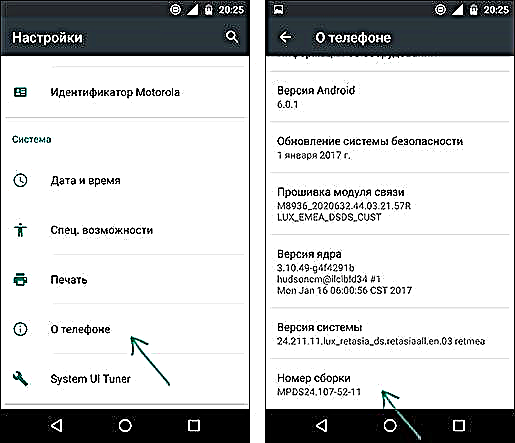
- Miwiti ngeklik item iki kanthi bola-bali. Sajrone kabar kasebut (nanging ora saka penet pisanan) bakal katon manawa sampeyan lagi ing trek sing bener kanggo mode pangembang (macem-macem kabar babagan versi android sing beda-beda).
- Ing pungkasan proses kasebut, sampeyan bakal weruh pesen "Sampeyan wis dadi pangembang!" - Iki tegese mode pangembang Android wis diaktifake kanthi sukses.
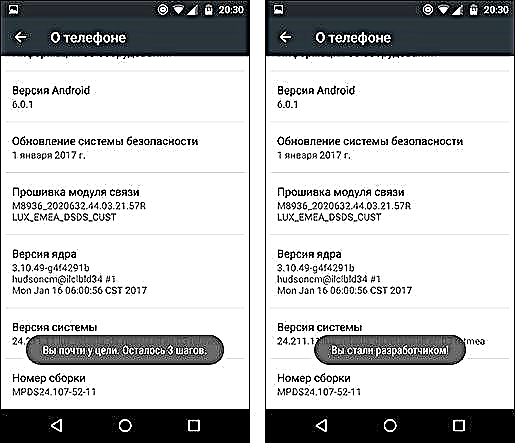
Saiki, kanggo ngetik setelan mode pangembang, sampeyan bisa mbukak "Setelan" - "Kanggo Developers" utawa "Setting" - "Advanced" - "Kanggo Developers" (ing Meizu, ZTE lan sawetara liyane). Sampeyan bisa uga kudu nambah tambahan mode pangembang menyang posisi On.

Secara teoritis, ing sawetara model piranti kanthi sistem operasi sing wis diowahi banget, metode kasebut bisa uga ora bisa ditindakake, nanging aku durung nate weruh sadurunge iki (sadurunge wis sukses karo antarmuka setelan sing diganti ing sawetara telpon China).
Cara nyahaktifake mode pangembang Android lan mbusak item menu "Kanggo Pangembang"
Pitakonan babagan cara ora mateni mode pangembang Android lan priksa manawa item menu sing cocog ora ditampilake ing "Setelan" dijaluk luwih asring tinimbang pitakonan saka inklusi.
Setelan standar kanggo Android 6 lan 7 ing item "Kanggo Developers" duwe saklar ON-OFF kanggo mode pangembang, nanging nalika mateni mode pangembang kanthi cara iki, item kasebut dhewe ora ilang saka setelan kasebut.
Kanggo nyopot, tututi langkah-langkah iki:
- Menyang setelan - aplikasi banjur aktifake kabeh aplikasi (ing Samsung bisa uga katon sawetara tab).
- Temokake aplikasi "Setelan" ing dhaptar banjur klik.
- Bukak item "Panyimpen".
- Klik "Busak Data."
- Ing wektu sing padha, sampeyan bakal weruh peringatan yen kabeh data, kalebu akun, bakal dibusak, nanging nyatane kabeh bakal padha lan akun Google lan liya-liyane ora bakal menyang endi wae.
- Sawise data aplikasi "Setelan" wis dibusak, item "Kanggo Developers" bakal ilang saka menu Android.
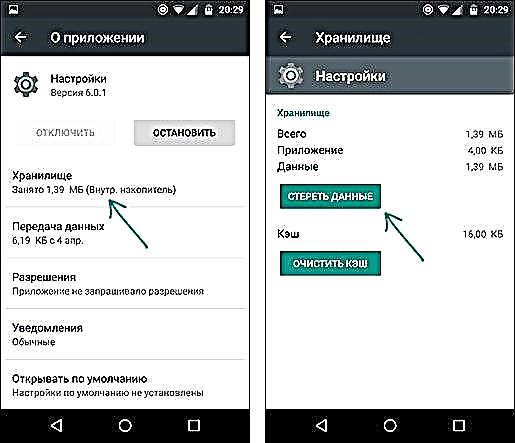
Ing sawetara model telpon lan tablet, item "Busak data" ora kasedhiya kanggo aplikasi setelan. Ing kasus iki, mbusak mode pangembang saka menu mung bisa ditindakake kanthi ngreset telpon menyang setelan pabrik kanthi kelangan data.
Yen sampeyan milih pilihan iki, banjur simpen kabeh data penting ing njaba piranti Android (utawa nyelarasake karo Google), banjur pindhah menyang "Setelan" - "Pulihake, ngreset" - "Reset setelan", kanthi ati-ati maca peringatan babagan sing persis sing nggambarake ngreset lan konfirmasi wiwitan pemulihan setelan pabrik, yen sampeyan setuju.